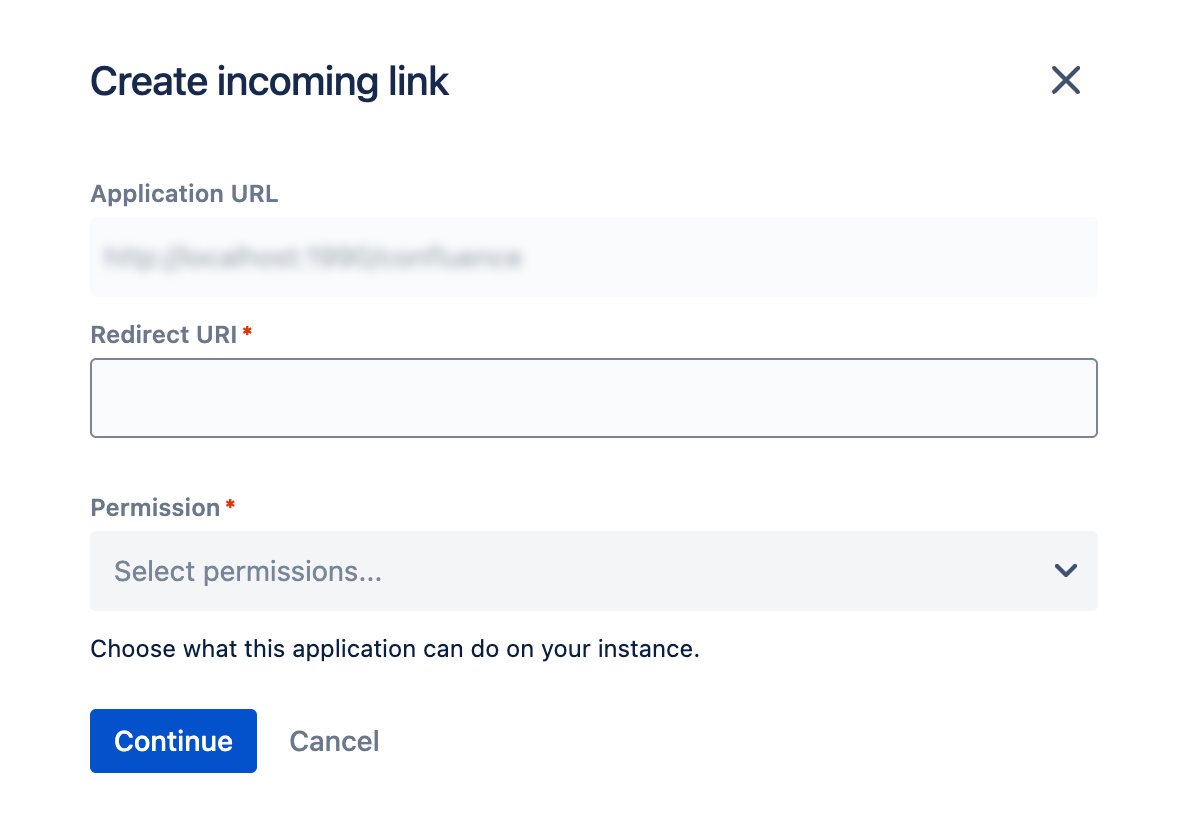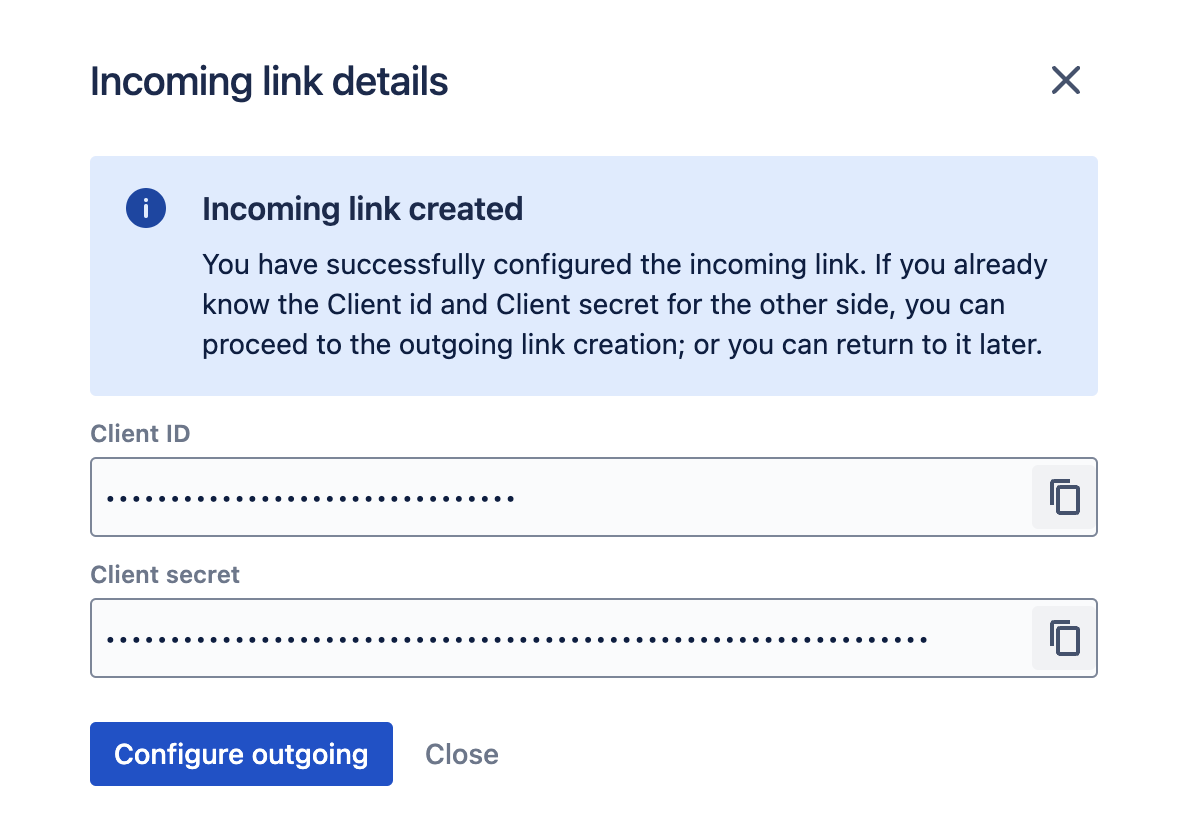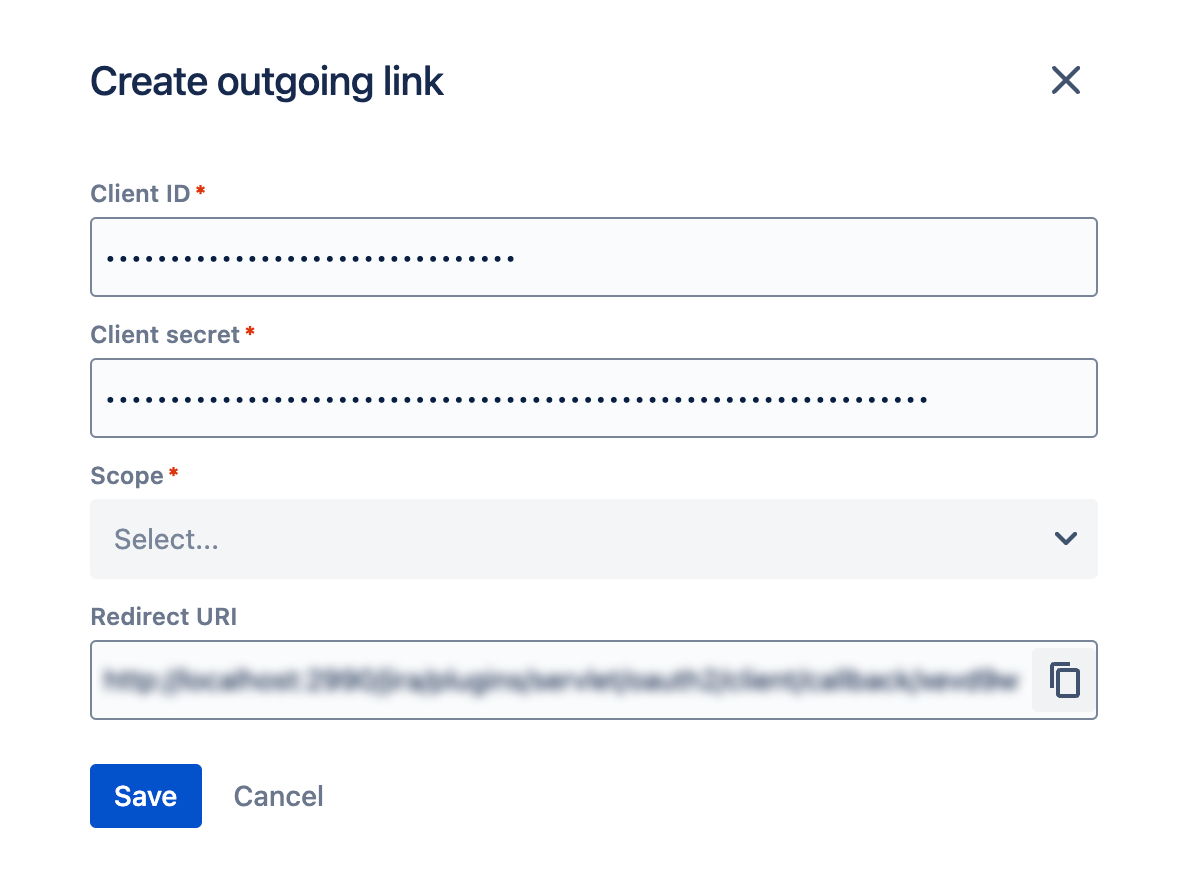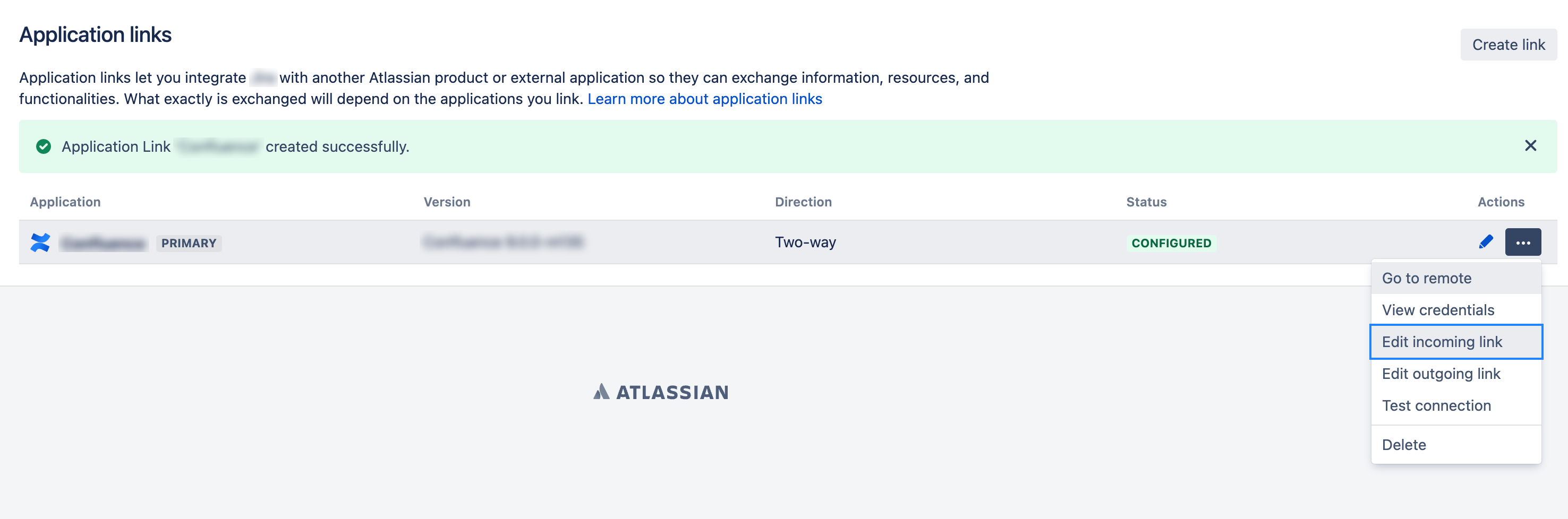別のアプリケーションへのリンク
アプリケーション リンクは Confluence を他のアトラシアン製品や外部アプリに接続します。最も一般的な統合は Jira との統合です。Confluence の場合、最も一般的な統合は Jira との統合です。この統合では、Jira の課題に関する情報を Confluence ページに表示したり、ページを Jira の課題にリンクしたり、アプリケーション リンク専用に作成されたその他の機能を使用したりすることが可能です。
また、より信頼性が高くセキュアな標準である OAuth 2.0 を使用して、Confluence を外部アプリにリンクできます。これらの統合は一般に内部目的に使用されて、アプリがアプリケーション リンクと互換性を持っている必要があります。
アプリケーション リンクを表示する
アプリケーション リンクを表示するには、次の手順に従います。
- [管理] メニュー から、[一般設定] > [アプリケーション] に移動します。
- 次のページが表示されます。
- アプリケーション - リンクされたアプリケーションの名前とそのバージョン。外部アプリの場合は、常に [汎用アプリケーション] と表示されます。
- 方向 - 通信の方向で、着信、発信、双方向のいずれかです。アトラシアン製品の双方向通信を構成します。
- ステータス - 通信の方向です。接続済み、ネットワーク エラー、アトラシアン以外のいずれかです。
- アクション - この 3 つのドットを選択すると、編集や削除など、各リンクに対して実行できるアクションのリストが表示されます。OAuth 2.0 接続の場合は、OAuth 認証情報も表示されます。
OAuth 2.0 を使用したアトラシアン製品へのリンク
OAuth 2.0 とアプリケーション リンクを使用して、Confluence Data Center を他の Data Center またはクラウドベースのアトラシアン製品 (Jira Software Cloud など) に接続できます。OAuth 2.0 を使用してアトラシアン製品間の接続を確立する手順は以下のとおりです。
ローカル アプリ (リンク元のアプリ) で受信 OAuth 2.0 リンクを設定します。
リモート アプリ (リンク先のアプリ) で受信 OAuth 2.0 リンクを設定します。
ローカル アプリ (リンク元のアプリ) で送信 OAuth 2.0 リンクを設定します。
リモート アプリ (リンク先のアプリ) で送信 OAuth 2.0 リンクを設定します。
設定中、ローカル アプリとリモート アプリの間で情報を交換します。受信リンクと送信リンクの両方を編集できます。
受信 OAuth 2.0 リンクを設定するには (ステップ 1 および 2):
受信リンクの構成はプロセスの最初の手順です。次の手順を実行すると、クライアント ID とクライアント シークレットを取得できます。これらの認証情報は、リンクされるリモート アプリ側で送信リンクを設定するために重要です。
[管理] から [アプリケーション] を選択し、次に [アプリケーション リンク] を選択します。
[アプリケーション リンク] で [リンクを作成] を選択します。
アプリ タイプとして、[アトラシアン製品 (OAuth 2.0 経由)] を選択します。
リンクするアトラシアン製品のアプリケーション URL を入力します。
URL を確認し、[続行] を選択します。
リダイレクト URL を入力して受信リンクを作成します。
Data Center から Data Center への接続を設定するときは、リダイレクト URL をリモート アプリの送信画面から取得する必要があります。Data Center から Cloud への接続では、リダイレクト URL は非表示になり、自動的に入力されます。
他の管理者に設定を依頼している場合は、リンク先のアプリ側でリモート リンクが定義されるまで待つことが必要になる場合があります (送信リンクの作成)。その場合、最初はプレースホルダーを使用しておき、リモート アプリ側からリダイレクト URL を受け取ってから編集することをお勧めします。
[Permission (権限)] ドロップダウン メニューから [Read (読み取り)] を選択します。
[続行] を選択します。
認証情報を保存またはコピーします。
リンクするアプリ (リモート アプリ) 側で 1~6 の手順を繰り返します。プロセスの最後に、必ず認証情報をコピーして保存してください。
以上で、受信リンクが設定できました。次に、送信 OAuth 2.0 リンクを設定します。
送信 OAuth 2.0 リンクを設定するには (ステップ 3 および 4):
- [Incoming link details (受信リンクの詳細)] 画面で [Configure outgoing (送信の設定)] を選択します。送信リンクの設定ページにリダイレクトされます。
リンクされる (リモート) アプリの設定中に受け取ったクライアント ID とクライアント シークレットを入力します。
Confluence Data Center を任意の Atlassian Data Center 製品に接続する場合は、スコープを読み取りと定義します。
リンクされる (リモート) アプリの受信リンク設定のリダイレクト URI を使用します。
設定を保存して、双方向通信モードを設定します。
OAuth 2.0 リンクを編集するには:
- [管理] から [アプリケーション] を選択し、次に [アプリケーション リンク] を選択します。
[アクション] に移動します。リンクに対して実行できるアクションが表示されます。
- リモートに移行 – このオプションを使用するとアプリケーション リンクの設定全体が開き、アプリの URL にリダイレクトされます。
- 資格情報を表示 – ここでは、受信リンクのクライアント ID とクライアント シークレットを確認できます。
受信リンクを編集 - ここでは受信リンクを編集できます。リダイレクト URL を更新するには、この操作を行う必要があります。
送信リンクを編集 - ここでは送信リンクを編集できます。
テスト接続 - ここでは、送信リンクの OAuth 2 0 構成が正しいかどうかを確認できます。
- 削除 – このオプションを使用して、Confluence からアプリケーション リンクを削除します。
OAuth 1.0 によってアトラシアン製品または外部アプリケーションにリンクする
他のアトラシアン製品にリンクする際は、通信に OAuth 1.0 を使用します。また、このオプションによって外部アプリケーションにリンクできますが、OAuth 2.0 を使用するように統合を更新することをお勧めします。
OAuth 1.0 によって他のアトラシアン製品または外部アプリケーションにリンクするには、次の手順に従います。
- アプリケーション リンクで [リンクを作成] を選択します。
- リンク タイプとして [アトラシアン製品] を選択します。
- アトラシアン製品または外部アプリケーションのアプリケーション URL を入力します。
- ウィザードのステップに従います。Confluence とリンク先の製品の間でリダイレクトされるので、双方向接続を承認します。
OAuth 2.0 によって外部アプリケーションにリンクする
双方向で OAuth 2.0 によって Confluence を外部アプリケーションにリンクできます。Confluence をクライアント (送信リンク) またはプロバイダー (受信リンク) として機能させます。
Confluence を OAuth 2.0 クライアント (送信リンク) として設定する
このシナリオでは、Confluence は OAuth クライアントとして機能して、外部アプリケーションのデータをリクエストします。
詳細については「送信リンクを設定する」をご確認ください。
Confluence を OAuth 2.0 プロバイダー (受信リンク) として設定する
このシナリオでは、Confluence は OAuth プロバイダーとして機能して、外部アプリケーションにそのデータへのアクセスを許可します。
詳細については「受信リンクを設定する」をご確認ください。